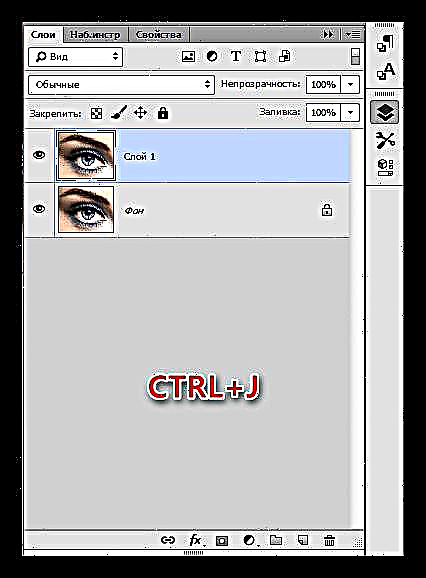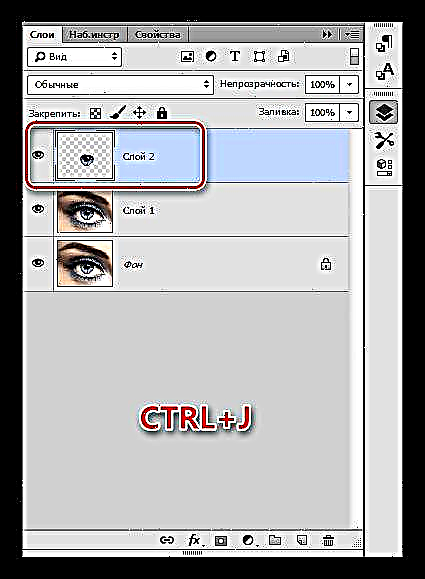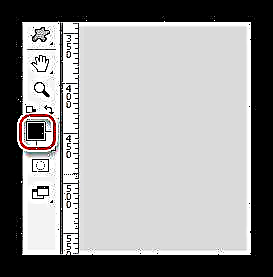Umjetnička obrada fotografija uključuje prilično velik broj operacija - od toniranja do dodavanja dodatnih predmeta slici ili promjene postojećih.
Danas ćemo govoriti o tome kako promijeniti boju očiju na fotografiji na nekoliko načina, a na kraju lekcije ćemo u potpunosti zamijeniti teksturu šarenice kako bismo izrazili izrazite oči poput lavica.
Promijenite oči u Photoshopu
Za lekciju će nam trebati originalna fotografija, vještine i malo mašte.
Fotografija:

Ima fantazija, ali sada ćemo steći veštine.
Pripremite oko za rad kopiranjem irisa u novi sloj.
- Kreirajte kopiju pozadine (CTRL + J).
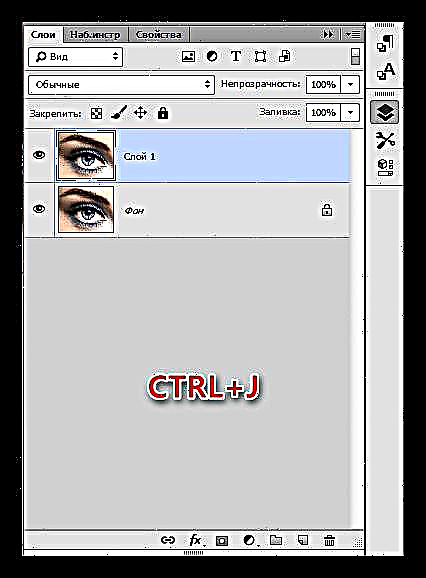
- Na bilo koji prikladan način ističemo iris. U ovom slučaju se koristilo Pero.
Lekcija: Olovka u Photoshopu - teorija i praksa

- Kliknite ponovo CTRL + Jkopiranjem odabranog irisa u novi sloj.
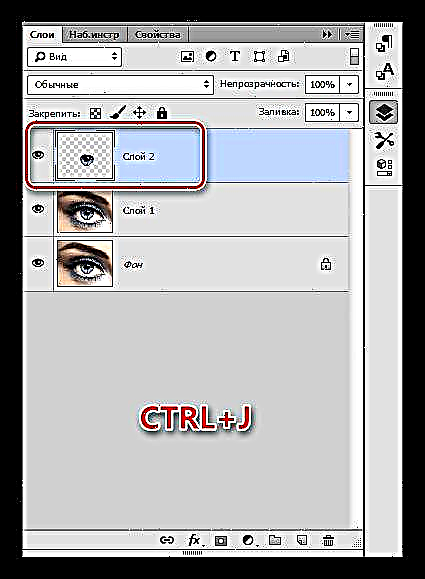
Ovim se završava priprema.
Metoda 1: Načini miješanja
Najlakši način za promjenu boje očiju je promjena načina miješanja za sloj sa kopiranim irisom. Najviše se primjenjuju Umnožavanje, ekran, preklapanje i meka svjetlost.
Množenje zamračuje iris.

Ekrannaprotiv, posvetljuje.

Preklapanje i meka svjetlost razlikuju se samo po jačini učinka. Oba ova načina osvjetljavaju svijetle tonove i potamnjuju tamne, uglavnom povećavajući zasićenje boje.

Metoda 2: nijansa / zasićenost
Ova metoda, kao što samo ime govori, uključuje upotrebu prilagodljivog sloja Hue / Saturation.

Postoje dvije mogućnosti za podešavanje sloja. Prvo je omogućiti toniranje i klizače da postignu željenu boju.
Obratite pažnju na dugme na dnu slike. On povezuje sloj za prilagodbu sa slojem koji se nalazi ispod njega u paleti. To vam omogućuje prikaz efekata samo na irisu.

Drugi - bez uključivanja toniranja. Druga opcija je poželjna, jer nijansiranje mijenja sve nijanse, čineći oko beživotnim.

Metoda 3: Balans boja
U ovoj metodi, kao i u prethodnoj, mijenjamo boju očiju pomoću sloja za podešavanje, ali drugog, koji se zove "Balans boja".

Glavni posao na promjeni boje je u srednjim tonovima. Prilagođavanjem klizača možete postići apsolutno zapanjujuće nijanse. Ne zaboravite na sloj šarenice uključiti sloj za podešavanje škljocanja.

Metoda 4: zamijenite teksturu šarenice
Za ovu metodu nam je potrebna, u stvari, sama tekstura.

- Tekstura se mora staviti na naš dokument (jednostavnim povlačenjem i ispuštanjem). Okvir transformacije automatski će se pojaviti na teksturi, pomoću čega ćemo ga smanjiti i malo zakretati. Kada završite, kliknite ULAZ.

- Zatim kreirajte masku za sloj teksture.

- Sad uzmi četku.

Neophodno mekan.

Boja bi trebala biti crna.
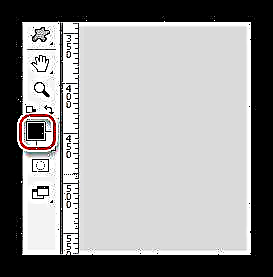
- Nježno premažite višak područja na maski. "Extra" je gornji deo, gde ima senku s kapka, a rub šarenice u krugu.

Kao što vidite, originalna boja očiju se jako razlikuje od naše teksture. Ako prvo promijenite boju očiju u žuto-zelenu, rezultat će biti prirodniji.

Na današnjoj lekciji može se smatrati završenom. Proučavali smo kako mijenjati boju očiju, a također smo naučili kako u potpunosti promijeniti teksturu šarenice.